Kaip perkelti „Spotify“ grojaraščius į „Apple Music“
įvairenybės / / August 04, 2021
Kuriant grojaraščius „Spotify“, jį paprastai sudaro šimtai dainų. Tiesą sakant, beveik visi turi skirtingą grojaraštį skirtingoms nuotaikoms ir progoms. Tarkime, kad norite kažkokių pokyčių gyvenime ir pereikite prie „Apple Music“ iš „Spotify“. Bus labai daug laiko ieškoti tų pačių dainų, kurias turite „Spotify“ grojaraštyje, ir kuruoti jas „Apple Music“. Tada ar įmanoma perkelti grojaraščius iš „Spotify“ į „Apple Music“.?
Atsakymas yra taip, tai įmanoma. Dabar abi muzikos srautinio perdavimo programos skiriasi viena nuo kitos. Nei vienoje iš šių programų nėra integruoto mechanizmo, leidžiančio keistis grojaraščiais. Tai akivaizdu, kodėl populiari programa norėtų, kad jos klientai pereitų prie kitos programos?
Šiame vadove aš jums paaiškinsiu apie nemokamą įrankį, kuris sklandžiai perkels jūsų „Spotify“ grojaraščius į „Apple Music“. Galite naudoti bet kurią muzikos programą arba abi. Galite mėgautis tomis pačiomis dainomis tame pačiame grojaraštyje abiejose garso srautinio perdavimo programose.
Perkelkite „Spotify“ grojaraščius į „Apple Music“
Turite naudotis nemokama svetaine „TuneMyMusic“ perkelti savo grojaraščius iš „Spotify“ į „Apple Music“. Ne tik šios programos, bet ir paslauga palaiko visas kitas pagrindines muzikos srautinio perdavimo programas. Tai apima „Soundcloud“, „YouTube Music“, „Amazon Music“, „Deezer“ ir kt.
Grojaraščio kopijavimo veiksmai
- Eikite į darbalaukį
- Atidarykite naršyklę
- eiti į www.tunemymusic.com
- būtinai prisijunkite prie savo atitinkamų vartotojų paskyrų „Spotify“ ir „Apple Music“ (galimos šios darbalaukio programos)
- Spustelėkite Pradėkime

- Eiti į Pasirinkite šaltinį skirtuką, spustelėkite „Spotify“

- Jei dar nesate prisijungę prie savo „Spotify“ paskyros, atlikite šį veiksmą
- Tada spustelėkite Sutikite
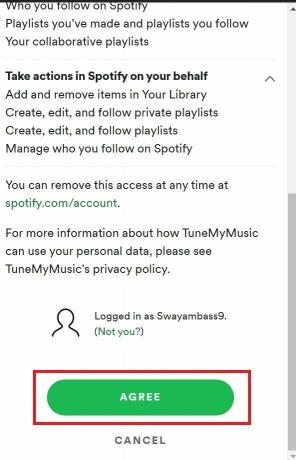
- Galite perkelti grojaraščius iš „Spotify“ į „Apple Music“ dviem būdais.
- Pirmasis yra „Spotify“ grojaraščių URL po vieną
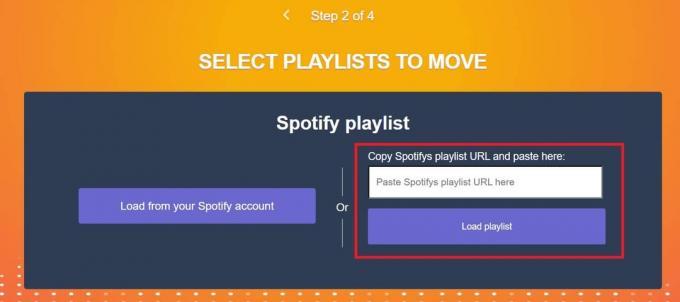
- Antra, taip pat galite pabandyti įkelti grojaraščius iš „Spotify“
- Antrasis būdas leis pasirinkti ir panaikinti atskirus takelius grojaraštyje, naudojant žymės langelius šalia kiekvieno takelio po „Spotify“ grojaraščiu

- Dabar spustelėkite parinktį Pasirinkite paskirties vietą > Spustelėkite „Apple Music“

- Jei to nepadarėte anksčiau, turite prisijungti prie „Apple Music“
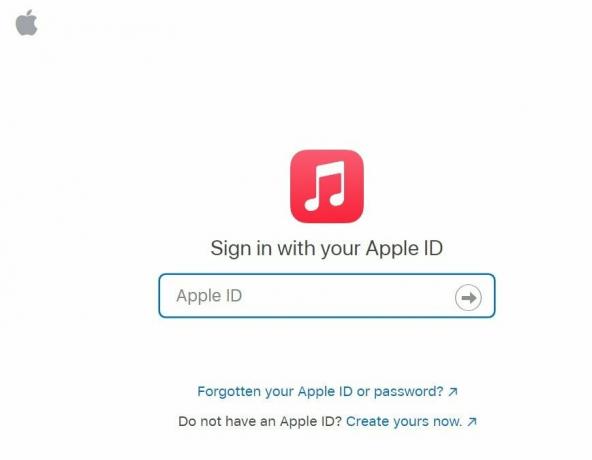
- Norėdami pradėti perkelti grojaraštį spustelėkite Pradėkite perkelti „My Music“
- Bus eigos juosta, kuri procentais parodys perkėlimo būseną
- Galite atlikti šiuos tikslius veiksmus ir perkelti daugiau „Spotify“ grojaraščių į „Apple Music“.
Taigi, jei perjungiate iš „Spotify“ į „Apple Music“ arba tiesiog norite, kad abiejuose garso srauto programose būtų tas pats grojaraštis, tada šis vadovas jums padės. Išbandykite ir praneškite man komentarų skiltyje.
susiję straipsniai
- Kaip grįžti prie klasikinės „Spotify“ darbalaukio vartotojo sąsajos
- Kaip ištrinti visas „Spotify“ dainas
- „Spotify“ darbalaukio programa yra lėta: kaip tai išspręsti



